Oldja fel az Apple ID azonosítóját, távolítsa el a képernyőn megjelenő jelszót, kerülje meg az áttekintési időt.
- Nyissa fel az Apple ID-t
- Az iCloud aktiválási zár megkerülése
- Doulci iCloud feloldó eszköz
- Factory Az iPhone feloldása
- Az iPhone jelszó megkerülése
- Állítsa vissza az iPhone jelszavát
- Nyissa fel az Apple ID-t
- Oldja fel az iPhone 8 / 8Plus zárolását
- iCloud zár eltávolítása
- iCloud Unlock Deluxe
- iPhone Lock Screen
- Oldja fel az iPad zárolását
- Oldja fel az iPhone SE alkalmazást
- Oldja fel a Tmobile iPhone alkalmazást
- Távolítsa el az Apple ID jelszavát
Az Apple ID továbbra is zárolva van: 3 leggyorsabb eljárás a zárolás feloldásához
 Frissítve: Lisa Ou / 28. március 2023. 16:30
Frissítve: Lisa Ou / 28. március 2023. 16:30Apple-eszközeim minden percben az „Apple ID biztonsági okokból zárolva lett” hibaüzenetet kapnak a képernyőjén. Kérem, segítsen, és segítsen nekem, hogyan szabaduljak meg tőle. Köszönöm!
Nos, az Apple zárolja az Apple ID-jét, ha komoly probléma van. Például Ön vagy valaki más túl sokszor adta meg a helytelen jelszavakat. Azonnal ki kell javítania, mert nem férhet hozzá az alkalmazásokhoz vagy webhelyekhez, ha Apple ID-je zárolva van. Ha ez a helyzet, akkor szerencséd van! Ez a bejegyzés a zárolt Apple ID-k gyors javításáról szól. Megmutatja az egyszerű módszereket, beleértve a FoneLab iOS Unlocker eszközt. Ez a legjobb szoftver, amely segít Önnek. Ha készen áll a zárolt Apple ID javítására, görgessen lefelé.
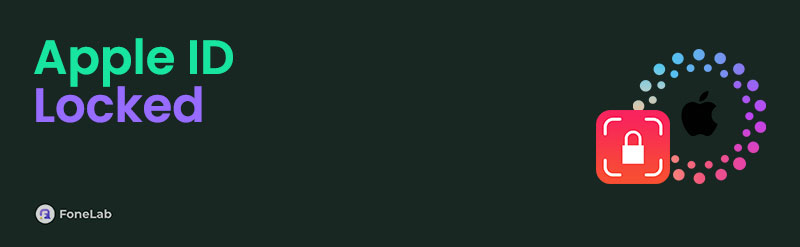

Útmutató
1. rész: Miért van folyamatosan zárolva az Apple ID?
Sokan szenvednek és tapasztalnak zárolt Apple ID-t Apple-eszközeiken. Azt kérdezik: miért zárolódik folyamatosan az Apple ID-m? Nos, néha előfordulhat, hogy nem veszi észre, hogy már túl sokszor rossz jelszót adott meg. Ha zsinórban hatodik alkalommal sikertelen kísérletet tesz, az Apple eszköz 1 percre letiltja az Apple ID-t. És az idő egyre hosszabb lesz, ha sikertelen próbálkozásai vannak, amíg teljesen le nem tiltják.
Ennek azonban jó előnye van az Ön számára. Ha az Apple ID véletlenszerűen van zárolva, akkor előfordulhat, hogy valaki megpróbál bejelentkezni a fiókjába, ahol nem rendelkezett vele, vagy akár feltöri a fiókot. Adatai és fájljai azonban továbbra is biztonságban vannak.
Mindenesetre az Apple ID feloldásának egyszerű lépései folyamatosan zárolódnak. Lépj tovább.
A FoneLab segít az iPhone képernyőjének feloldásában, eltávolítja az Apple ID-t vagy annak jelszavát, eltávolítja a képernyő idejét vagy korlátozási jelszavát másodpercben.
- Segít az iPhone képernyő feloldásában.
- Eltávolítja az Apple ID-t vagy annak jelszavát.
- Távolítsa el a képernyő idejét vagy a korlátozási jelszót másodpercben.
2. rész: Az Apple ID feloldása folyamatosan zárolva lesz
Ne hagyja, hogy ez a probléma tönkretegye az Apple-eszközökön szerzett élményét. Ez a bejegyzés segít, hogy azonnal kijavítsuk! Csak emlékeznie kell az Apple ID-jával kapcsolatos összes információra, mert szüksége lesz rájuk a folyamat során. Ezen kívül a legjobb szoftverrel oldhatja fel, ha elfelejti őket. Kész vagy? Kérjük, legyen óvatos a lépésekkel a gyorsabb folyamat érdekében. Lépj tovább.
1. módszer: Helyreállítási e-mail
Az Apple lehetővé teszi, hogy az Apple ID-n kívül másodlagos e-mail-címeket helyezzen el fiókjában az ilyen helyzetekben. Ezek az e-mailek kétfaktoros hitelesítésre vagy ellenőrzésre is használhatók. Ha továbbra is tudja, hogy az Apple ID-jával kapcsolatos e-mailjei folyamatosan zárolva vannak, ez a módszer a legjobb az Ön számára. Lépj tovább.
1 lépésKeresse meg az iforgot.apple.com webhelyet telefonján vagy táblagépén. Ezt követően a webhelynek be kell jelentkeznie az Apple ID-jába. Később kattintson a kód melletti négyzetre a fő felület bal oldalán, és írja be a megfelelőt. Kattintson a Új kód gombot, ha nem érti a kódot. Ebben az esetben újat kap. megnyomni a folytatódik gombot a következő képernyőre lépéshez.
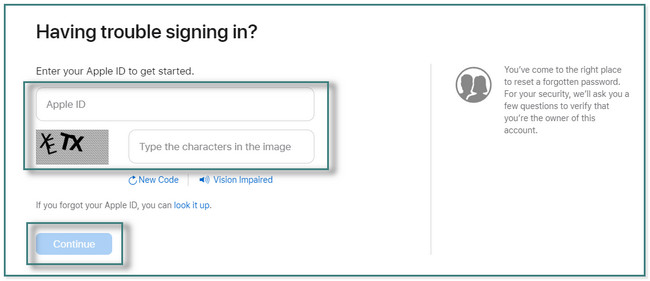
2 lépésA webhely tetején kattintson a bal oldalán található körre Vissza kell állítani a jelszavamat gomb. Ezt követően kattintson a folytatódik alatti gombot.
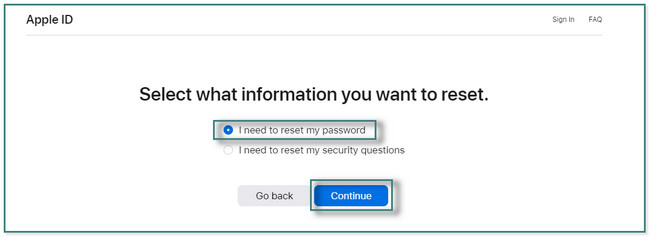
3 lépésKi kell választani a Kérjen e-mailt gombot a következő képernyőn. Ebben az esetben az e-mailt kombinálva vagy az Apple ID-vel összekapcsolva fogja használni. Ezt követően rá kell kattintania a folytatódik gombot a további lehetőségek megtekintéséhez.
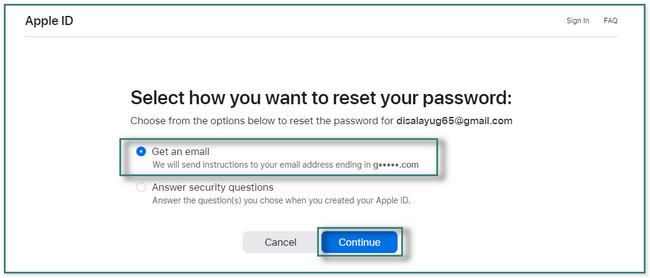
4 lépés. Jelentkezzen be az e-mail fiókba. Ezt követően keresse meg a használt webhely e-mail címét, és kövesse az utasításokat. Ebben az esetben lehetővé teszi jelszavának megváltoztatását vagy visszaállítását, hogy elérje azt telefonon, táblagépen vagy Macen.
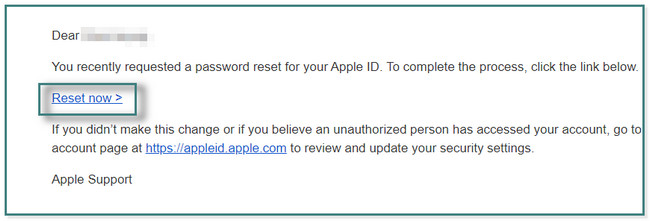
Mi lenne, ha inkább a biztonsági kérdésekre válaszolna? Az alábbi módszert tekintheti meg.
A FoneLab segít az iPhone képernyőjének feloldásában, eltávolítja az Apple ID-t vagy annak jelszavát, eltávolítja a képernyő idejét vagy korlátozási jelszavát másodpercben.
- Segít az iPhone képernyő feloldásában.
- Eltávolítja az Apple ID-t vagy annak jelszavát.
- Távolítsa el a képernyő idejét vagy a korlátozási jelszót másodpercben.
2. módszer. Biztonsági kérdések
A biztonsági kérdések gyakran használatosak, ha nem rendelkezik kéttényezős hitelesítéssel. Ezzel a módszerrel feloldhatja Apple ID-jét, ha az folyamatosan zárolódik. A kérdések az Apple ID-ben szereplő információkon alapulnak. Csak óvatosnak kell lennie, mert sok sikertelen próbálkozás esetén a „Próbáld újra később” hibaüzenet is megjelenhet. Alább találhatók a részletes lépések. Lépj tovább.
1 lépésKeresse fel az iforgot.apple.com webhelyet. Ezután írja be az Apple ID-ját, és írja be a képernyőn megjelenő kódot. Kattints a folytatódik gombot.
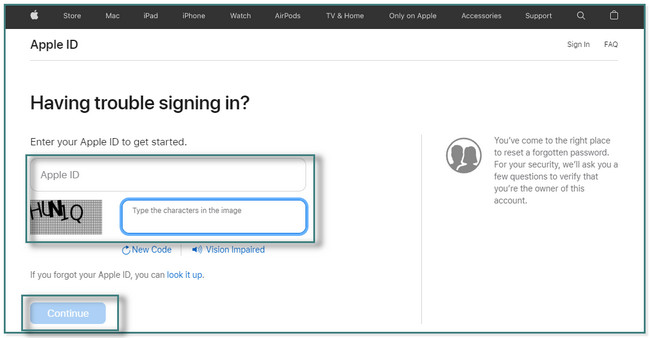
2 lépésVálassza a Vissza kell állítani a jelszavamat opciót a képernyőn. Később kattintson a folytatódik gombot.
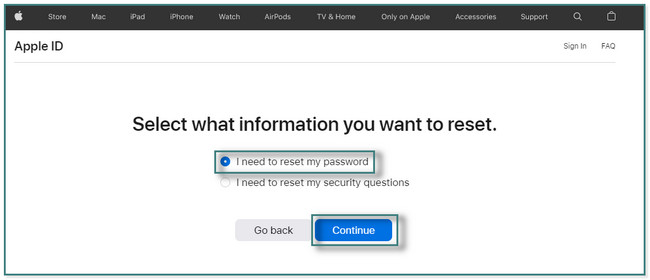
3 lépésVálassza ki az Apple ID jelszava visszaállításának módját. Kattintson folytatódik. Válaszd a Válaszold meg a biztonsági kérdéseket gomb. Később kattintson a folytatódik gombot a következő képernyőre lépéshez. A sikertelen próbálkozások elkerülése érdekében ügyeljen arra, hogy ne adjon meg rossz információkat.
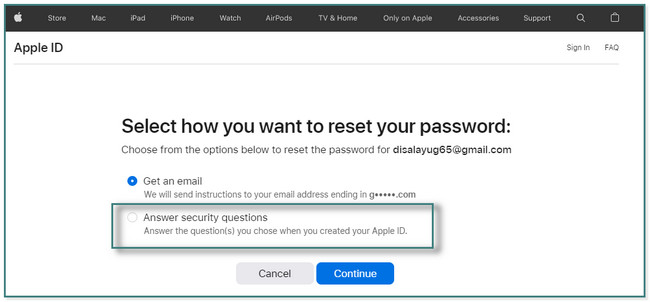
Szeretné a legjobb eszközt használni az Apple ID feloldásához? Lépj tovább.
3. módszer: Használja a FoneLab iOS Unlockert
FoneLab iOS feloldó segít eltávolítani a 4-jegyű, 6-jegyű, Touch ID-t és Face ID-t jelszó nélkül. Ezen kívül még segíthet is távolítsa el az Apple azonosítóját. De muszáj készítsen biztonsági másolatot fájljairól iPhone-ján mert törli az összes adatot a készülékről. Támogatja az iOS 11.4 és újabb verzióihoz készült eljárásokat.
A FoneLab segít az iPhone képernyőjének feloldásában, eltávolítja az Apple ID-t vagy annak jelszavát, eltávolítja a képernyő idejét vagy korlátozási jelszavát másodpercben.
- Segít az iPhone képernyő feloldásában.
- Eltávolítja az Apple ID-t vagy annak jelszavát.
- Távolítsa el a képernyő idejét vagy a korlátozási jelszót másodpercben.
Használja ezt a szoftvert az Apple ID feldolgozásához? Lépj tovább.
1 lépésTöltse le számítógépére a FoneLab iOS Unlockert, a kívánt verziótól függően. Állítsa be a számítógépén, és indítsa el.
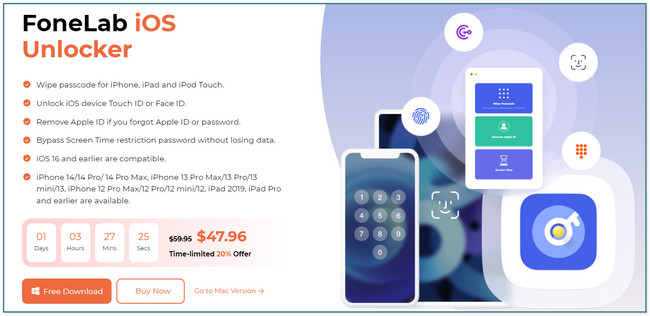
2 lépésVálassza a Távolítsa el az Apple ID-t gombot az eszköz középső részén. Ebben az esetben az Apple ID feloldásához kapcsolódó lehetőségek és szolgáltatások folyamatosan zárolva lesznek. Mielőtt bármelyik gombra kattintana, ismerkedjen meg, és olvassa el a képernyőn megjelenő utasításokat.
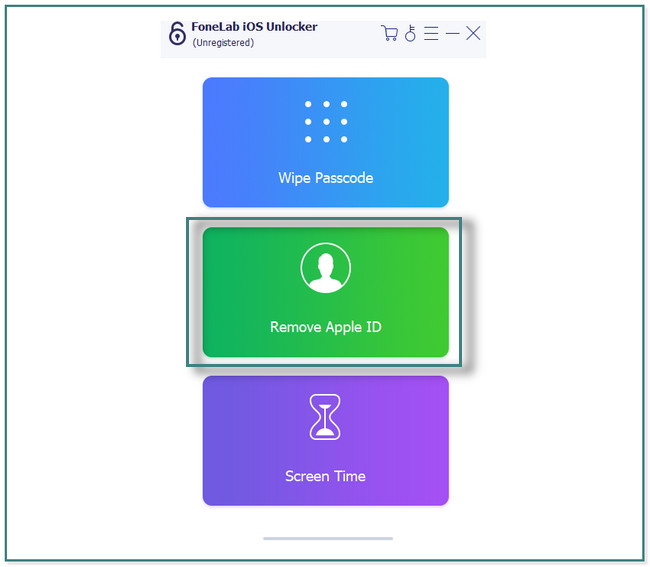
3 lépésKövesse a képernyőn megjelenő utasításokat a telefon csatlakoztatásához. Később látni fogja a OK gombot, miután sikeresen csatlakoztatta a számítógéphez.
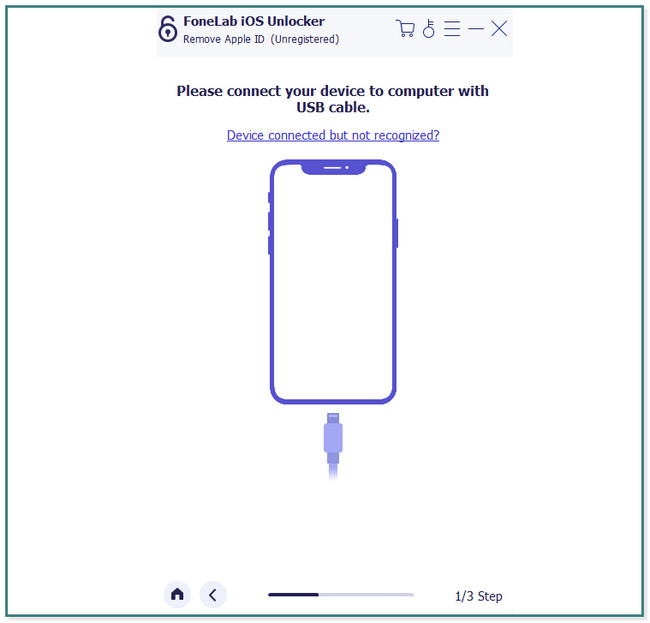
4 lépés. Kattints a Rajt gomb. Ezután kövesse a képernyőn megjelenő utasításokat, majd írja be a 0000 kódot a szoftver alján a megerősítéshez. Kérjük, várja meg, amíg a folyamat befejeződik, és a szoftver értesíti, ha sikeresen feloldotta vagy kijavította a letiltott Apple ID-t.
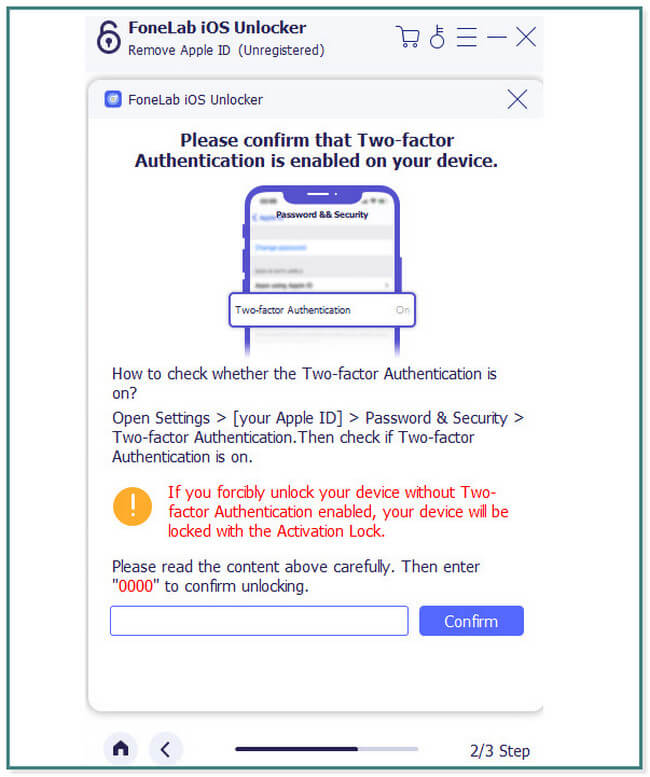
3. rész. Az Apple ID-vel kapcsolatos GYIK
1. Lezárható végleg egy iPhone?
Igen. Lehetséges, hogy iPhone-ja véglegesen zárolva lesz. Láthatsz egy "Biztonsági zár" hibaüzenet jelenik meg a képernyőn. Ez az Apple új funkciója az iOS 15.2-ben, amely megvédi iPhone-ját.
2. A Siri össze van kötve az Apple ID-vel?
Nem. A Siri nincs összekapcsolva az Ön Apple ID-jával. Ettől eltekintve ez nem segít oldja fel az Apple ID azonosítóját ami folyamatosan bezárul.
Ezek a módszerek a legjobb módjai a folyamatosan zárolt Apple ID-k feloldásának. Ez tartalmazza a legjobb szoftvert, ami az FoneLab iOS feloldó, mivel nem kéri a helyes jelszavak megadását, ha erre nem emlékszik. Töltse le most, hogy megtapasztalja és többet megtudjon az eszközről.
A FoneLab segít az iPhone képernyőjének feloldásában, eltávolítja az Apple ID-t vagy annak jelszavát, eltávolítja a képernyő idejét vagy korlátozási jelszavát másodpercben.
- Segít az iPhone képernyő feloldásában.
- Eltávolítja az Apple ID-t vagy annak jelszavát.
- Távolítsa el a képernyő idejét vagy a korlátozási jelszót másodpercben.
